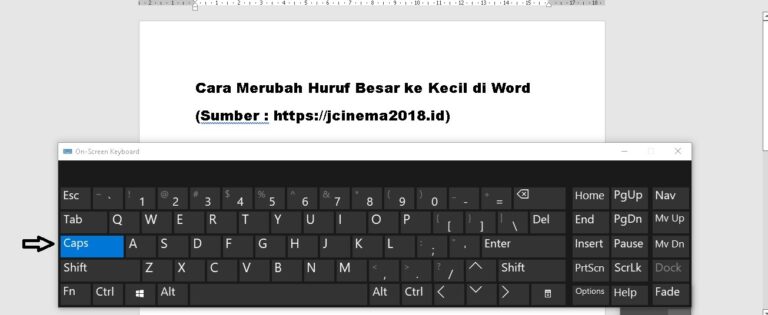
Menguasai Transformasi Teks: Cara Mudah Mengubah CAPS LOCK Menjadi Huruf Kecil di Microsoft Word
Pernahkah Anda mengalami frustrasi ketika tanpa sengaja mengetik seluruh paragraf dengan tombol CAPS LOCK menyala? Kejadian ini, meskipun tampak sepele, bisa sangat mengganggu alur kerja, terutama saat Anda dikejar tenggat waktu. Untungnya, Microsoft Word menawarkan beberapa cara efektif untuk mengubah teks yang terkunci dalam huruf kapital menjadi huruf kecil dengan cepat dan mudah. Artikel ini akan membahas secara mendalam berbagai metode yang dapat Anda gunakan, mulai dari fitur bawaan Word hingga penggunaan pintasan keyboard dan makro, serta memberikan tips dan trik untuk menghindari kesalahan serupa di masa mendatang.
Mengapa Mengubah CAPS LOCK Menjadi Huruf Kecil Penting?
Sebelum kita menyelami metode praktis, penting untuk memahami mengapa kemampuan mengubah teks dari CAPS LOCK menjadi huruf kecil sangat krusial dalam pengolahan kata. Berikut beberapa alasan utamanya:
- Profesionalisme: Teks yang ditulis seluruhnya dalam huruf kapital sering dianggap berteriak atau tidak sopan dalam komunikasi tertulis. Penggunaan huruf kecil yang tepat mencerminkan profesionalisme dan perhatian terhadap detail.
- Keterbacaan: Teks dalam huruf kecil umumnya lebih mudah dibaca daripada teks dalam huruf kapital. Bentuk huruf kecil memiliki variasi yang lebih besar, memungkinkan mata untuk membedakan kata-kata dengan lebih cepat.
- Konsistensi: Dalam dokumen formal, seperti laporan, makalah penelitian, atau surat bisnis, konsistensi dalam penggunaan huruf sangat penting. Mengubah teks CAPS LOCK menjadi huruf kecil membantu memastikan bahwa dokumen Anda memenuhi standar yang ditetapkan.
- Efisiensi: Memperbaiki kesalahan CAPS LOCK secara manual dengan mengetik ulang seluruh teks akan memakan waktu dan energi yang berharga. Menggunakan fitur konversi Word memungkinkan Anda menyelesaikan tugas ini dengan jauh lebih efisien.
- Estetika: Penggunaan huruf kecil yang tepat secara visual lebih menarik dan memberikan kesan yang lebih profesional dan terstruktur pada dokumen Anda.
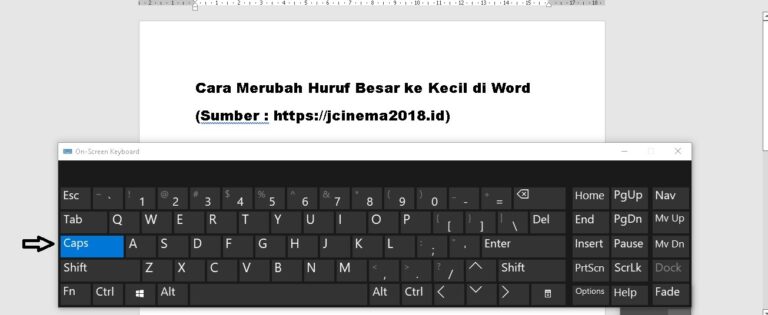
Metode 1: Menggunakan Fitur "Change Case" Bawaan Word
Fitur "Change Case" adalah cara paling umum dan mudah untuk mengubah teks dari CAPS LOCK menjadi huruf kecil di Word. Berikut langkah-langkahnya:
- Pilih Teks: Sorot teks yang ingin Anda ubah. Anda dapat memilih satu kata, kalimat, paragraf, atau seluruh dokumen.
- Buka Tab "Home": Pastikan Anda berada di tab "Home" pada ribbon Word.
- Temukan Grup "Font": Dalam grup "Font," Anda akan melihat ikon "Aa" yang mewakili fitur "Change Case."
- Klik Panah Bawah: Klik panah bawah di sebelah ikon "Aa" untuk membuka menu dropdown.
- Pilih "lowercase": Pilih opsi "lowercase" dari menu dropdown. Secara otomatis, semua huruf kapital dalam teks yang Anda pilih akan diubah menjadi huruf kecil.
Penjelasan Opsi "Change Case" Lainnya:
Selain "lowercase," fitur "Change Case" menawarkan opsi lain yang berguna untuk memanipulasi teks:
- Sentence case: Mengubah huruf pertama dari setiap kalimat menjadi huruf kapital dan sisanya menjadi huruf kecil.
- UPPERCASE: Mengubah semua huruf menjadi huruf kapital.
- Capitalize Each Word: Mengubah huruf pertama dari setiap kata menjadi huruf kapital.
- tOGGLE cASE: Mengubah semua huruf kapital menjadi huruf kecil dan sebaliknya. Opsi ini berguna untuk memperbaiki kesalahan kecil dalam pengetikan.
Kelebihan dan Kekurangan Metode "Change Case":
- Kelebihan:
- Mudah digunakan dan dipahami.
- Tersedia secara default di semua versi Word.
- Memungkinkan Anda memilih opsi konversi yang berbeda sesuai kebutuhan.
- Kekurangan:
- Membutuhkan beberapa klik untuk menyelesaikan konversi.
- Tidak memiliki pintasan keyboard bawaan (kecuali Anda membuatnya sendiri, yang akan dibahas nanti).
Metode 2: Menggunakan Pintasan Keyboard (Shift + F3)
Pintasan keyboard adalah cara yang lebih cepat dan efisien untuk mengubah teks CAPS LOCK menjadi huruf kecil di Word. Pintasan yang paling umum digunakan adalah Shift + F3.
- Pilih Teks: Sorot teks yang ingin Anda ubah.
- Tekan Shift + F3: Tekan tombol Shift dan F3 secara bersamaan.
Setiap kali Anda menekan Shift + F3, Word akan beralih di antara tiga opsi:
- Sentence case: Huruf pertama setiap kalimat menjadi kapital.
- UPPERCASE: Semua huruf menjadi kapital.
- lowercase: Semua huruf menjadi huruf kecil.
Terus tekan Shift + F3 hingga teks diubah menjadi huruf kecil.
Kelebihan dan Kekurangan Metode Pintasan Keyboard:
- Kelebihan:
- Sangat cepat dan efisien.
- Tidak memerlukan banyak klik.
- Mudah diingat dan digunakan setelah terbiasa.
- Kekurangan:
- Hanya beralih di antara tiga opsi, sehingga mungkin memerlukan beberapa kali penekanan tombol untuk mendapatkan hasil yang diinginkan.
- Mungkin tidak berfungsi di semua versi Word atau dengan konfigurasi keyboard tertentu.
Metode 3: Membuat Makro untuk Konversi Huruf Kecil
Jika Anda sering melakukan konversi teks dari CAPS LOCK menjadi huruf kecil, Anda dapat membuat makro untuk mengotomatiskan proses ini. Makro adalah serangkaian perintah yang dapat Anda rekam dan jalankan untuk melakukan tugas tertentu.
Berikut cara membuat makro untuk konversi huruf kecil:
- Buka Tab "View": Klik tab "View" pada ribbon Word.
- Klik "Macros": Di grup "Macros," klik panah bawah di bawah tombol "Macros" dan pilih "Record Macro."
- Beri Nama Makro: Beri nama makro Anda (misalnya, "ConvertToLowercase"). Anda juga dapat menetapkan pintasan keyboard untuk makro ini di bidang "Shortcut key." (Misalnya, Ctrl + Shift + L)
- Klik "OK": Klik "OK" untuk memulai perekaman makro.
- Lakukan Konversi: Gunakan fitur "Change Case" (seperti yang dijelaskan di Metode 1) untuk mengubah teks menjadi huruf kecil.
- Hentikan Perekaman: Klik tab "View," klik "Macros," dan pilih "Stop Recording."
Sekarang, setiap kali Anda ingin mengubah teks menjadi huruf kecil, Anda dapat memilih teks tersebut dan menekan pintasan keyboard yang Anda tetapkan (misalnya, Ctrl + Shift + L) atau menjalankan makro dari menu "Macros."
Kelebihan dan Kekurangan Metode Makro:
- Kelebihan:
- Mengotomatiskan proses konversi, menghemat waktu dan usaha.
- Dapat disesuaikan dengan kebutuhan spesifik Anda.
- Dapat digunakan untuk tugas-tugas kompleks lainnya.
- Kekurangan:
- Memerlukan sedikit pengetahuan tentang pemrograman makro.
- Membutuhkan waktu untuk membuat dan menguji makro.
- Makro dapat menjadi rentan terhadap virus atau malware jika tidak dibuat dengan hati-hati.
Tips dan Trik untuk Menghindari Kesalahan CAPS LOCK:
Selain mengetahui cara mengubah teks dari CAPS LOCK menjadi huruf kecil, ada beberapa tips dan trik yang dapat Anda gunakan untuk menghindari kesalahan ini di masa mendatang:
- Perhatikan Lampu Indikator CAPS LOCK: Selalu perhatikan lampu indikator CAPS LOCK pada keyboard Anda. Jika lampu menyala, berarti tombol CAPS LOCK aktif dan semua huruf yang Anda ketik akan menjadi huruf kapital.
- Gunakan Fitur "AutoCorrect": Word memiliki fitur "AutoCorrect" yang dapat secara otomatis memperbaiki kesalahan pengetikan, termasuk kesalahan CAPS LOCK. Anda dapat mengonfigurasi fitur ini untuk secara otomatis mengubah huruf pertama dari setiap kalimat menjadi huruf kapital dan mematikan CAPS LOCK jika Anda secara tidak sengaja menekannya.
- Latih Kebiasaan Mengetik yang Baik: Latih kebiasaan mengetik yang baik, seperti meletakkan jari dengan benar di atas keyboard dan menghindari penekanan tombol secara tidak sengaja.
- Gunakan Perangkat Lunak Peringatan CAPS LOCK: Ada beberapa perangkat lunak yang dapat memberikan peringatan visual atau audio jika Anda secara tidak sengaja menekan tombol CAPS LOCK.
- Periksa Teks Anda dengan Seksama: Selalu periksa teks Anda dengan seksama sebelum mengirimkannya atau mencetaknya untuk memastikan tidak ada kesalahan CAPS LOCK atau kesalahan pengetikan lainnya.
Kesimpulan:
Mengubah teks dari CAPS LOCK menjadi huruf kecil di Microsoft Word adalah tugas yang sederhana dan mudah dilakukan. Dengan memahami berbagai metode yang tersedia, mulai dari fitur "Change Case" bawaan hingga penggunaan pintasan keyboard dan makro, Anda dapat dengan cepat dan efisien memperbaiki kesalahan CAPS LOCK dan memastikan bahwa dokumen Anda terlihat profesional dan mudah dibaca. Selain itu, dengan mengikuti tips dan trik yang telah dibahas, Anda dapat menghindari kesalahan CAPS LOCK di masa mendatang dan meningkatkan efisiensi kerja Anda secara keseluruhan. Kuasai teknik-teknik ini dan nikmati pengalaman pengolahan kata yang lebih lancar dan produktif.